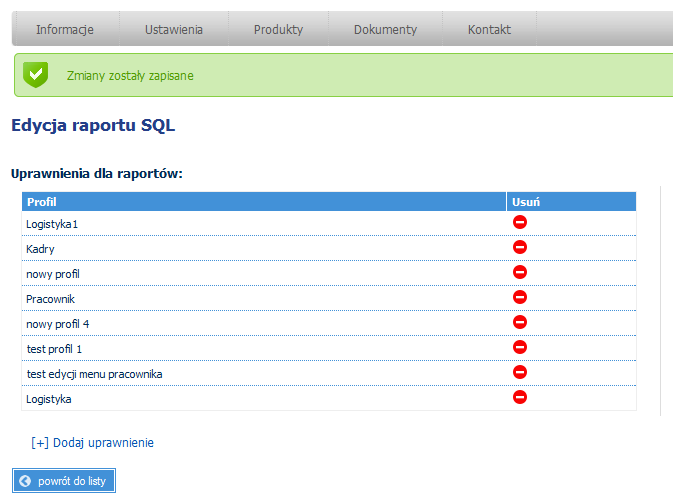Wyświetlanie danych z Raportu SQL
Wyświetlanie raportu
Widget
- Wybierasz z menu przyciskInformacje
- Biblioteka widgetów
- Dane zewnętrzne
- Najedź kursorem myszy na napis "Dane zewnętrzne" i wybierz 3 ikonę od góry
- Pojawi się lista raportów które zdefiniowałeś przed chwilą
- Po zapisaniu, raport powinien pojawić się w ciągu kilku do kilkunastu sekund, w zależności od tego jak duży raport tworzysz
- Zwróć uwagę, że raport posiada możliwość eksportu danych do formatu CSV lub XSLX
Lista raportów
- MenuUstawienia, następnie Parametry systemu
- Raporty SQL
Szablony html
- MenuUstawienia, Parametry szablonów
- Lista szablonów
- Dodaj nowy
- Wybierz Typ: Podstrona WWW
- Pole specjalne: Raport SQL
- Wybierz z pola obok nazwę swojego raportu, a następnie wstaw ją przyciskiem "wstaw"
- W zależności od tego jaką nazwę nadasz swojemu raportowi możesz odwołać sie do tej nazwy wpisując w adres przeglądarki adres: www.nazwa-twojej-strony.pl/index.php/moj\_raport.html
- Jeśli przy konfiguracji raportu została zaznaczona metoda wyjścia "ładownia przez AJAX", to należy pamiętać, by kod Javascript umieszczać w funkcji
onReportCompleteXX()(XX - numer raportu).
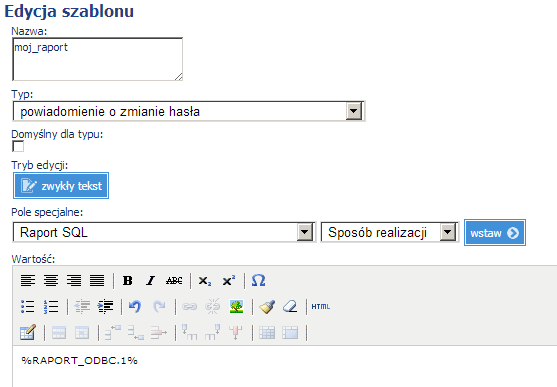
Karta firmy
- MenuUstawienia, następnie Parametry kontrahentów
- Kartoteki kontrahentów
- Wybierz dowolną firmę
- Wybierz zakładkę Raporty
Zwróć uwagę, że przy każdym z raportów masz opcję "Ustawienia raportu", która pozwala Ci włączyć lub wyłączyć dowolne kolumny, w zależności od tego
jak zdefiniowałeś je w Twoim raporcie SQL (opcja nie jest dostępna w widgetach).
Sortowanie kolumn w raporcie
Aby skonfigurować sortowanie kolumn w raporcie po dowolnym, wskazanym przez Ciebie parametrze należy:
W konfiguracji raportu SQL wybrać opcję "Dodaj parametr", a następnie uzupełnić wg poniższych wytycznych:
Nazwa (dowolna nazwa)
Tag (jak parametr sortowania będzie widoczny w raporcie SQL)
Typ - sortowanie
Alias (na przykład nazwa kolumny)
Nazwa kolumny SQL (wprowadź ją w następującym formacie:nazwa_tabeli.nazwa_kolumny, np. product.import_id)
- Wybierz przycisk "dodaj"
- Parametr sortowania pojawi się poniżej Twojego raportu SQL
- Wybierając widoczny na zdjęciu poniżej przycisk "wstaw" w raporcie SQL za definicjąfrom (nazwa tabeli)

- Rezultat dodania sortowania do raportu widoczny jest poniżej (efekt dostępny jest tylko w szablonie HTML)
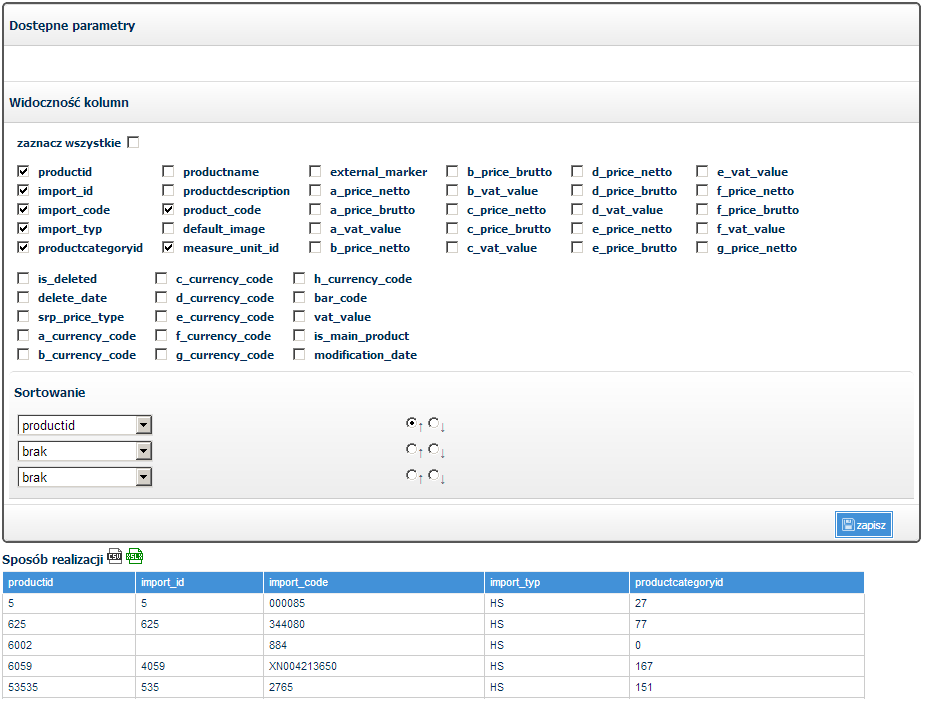
Blokowanie wybranych kolumn na raporcie
W zestawieniach SQL możemy wskazać kolumny do zablokowania, tak aby nie znikały podczas przeglądania danych. Możliwość zdefiniowania kolumn do zablokowania jest dostępna przy wyświetlaniu raportu SQL na liście raportów, szablonie HTML oraz raportu dla procesu. Aby zdefiniować zablokowanie kolumny należy:
- Przejść do Ustawienia -> Parametry systemu -> Raporty SQL
- Dodać nowy lub edytować istniejący raport
- W raporcie należy zaznaczyć statyczny nagłówek i zapisać zmiany
- Następnie przechodzimy do widoku raportu (lista raportów, podstrona WWW, proces)
- Ustawiamy w parametrach raportu zablokowanie kolumny i zapisujemy
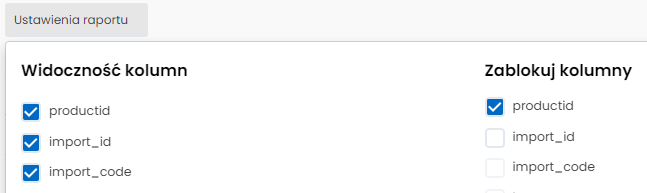
- Zablokowana kolumna pozostaje widoczna podczas przeglądania danych raportu i nie znika przy scrollowaniu horyzontalnym
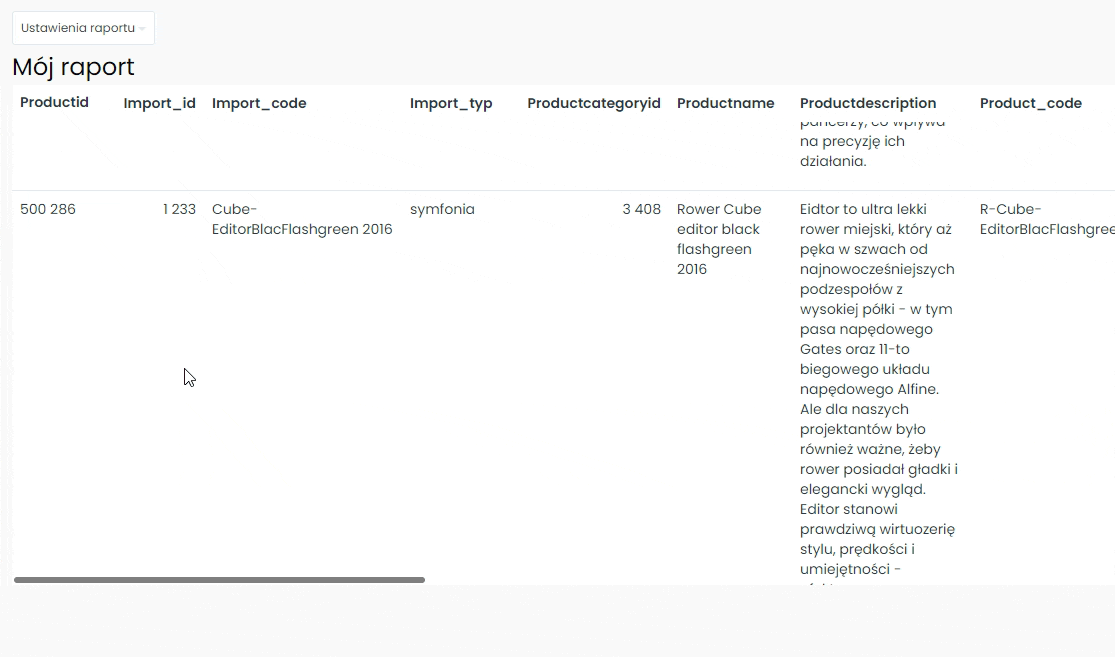
**Raporty predefiniowane
**Tworzenie raportu predefiniowanego
Raport predefiniowany tworzy się tak samo jak każdy inny raport (dokładniej w punkcie Konfiguracja raportu). Różnica polega na podaniu numeru licencji, dla której raport predefiniowany powinien się pojawić.
Wyświetlanie raportu predefiniowanego
Raport predefiniowany wyświetla się użytkownikowi, który posiada licencje przypisane do danego raportu predefiniowanego. Raportu predefiniowanego nie można edytować ani usunąć z systemu. Do raportu predefiniowanego można jedynie dodać uprawnienie dla profilu.